Преди четири години написах публикация, обясняваща как да „добавете GPS към снимките на тъпите си камери, използвайки вашето iOS устройство. ” Беше доста добре как, но нещата се развиха и сега е по -лесно от всякога да импортирате куп снимки във вашия iPad и след това да ги маркирате с помощта на приложение.
Защо бихте направили такова нещо? Е, какво ще кажете всички ваши снимки от почивката да бъдат нанесени на карта, така че да можете да намерите къде сте ги занесли, години по -късно? Или вашите фантастични снимки от камерата да се показват заедно със снимките ви от iPhone, когато търсите снимки наблизо?
Какво е географско маркиране?
Географското маркиране е акт на добавяне на данни за местоположението към снимки, направени с обикновена камера. Вашият iPhone маркира всяко изображение, което заснемете, с GPS координати, което улеснява разглеждането на снимки по местоположение или извършването на неща, като например да направите снимка на меню от ресторант или място за паркиране, и да го намерите отново по -късно.
За географско маркиране на снимки от обикновена камера трябва да имате три неща. Снимките, разбира се, и GPS файл, обикновено във формат GPX, плюс приложение за свързването им заедно. Приложението взема вашия записан GPS запис и го съпоставя с часовите маркировки на снимките, като използва това, за да определи къде сте били, когато сте направили снимката. След това се добавя това местоположение на метаданните на снимката.
Добрата новина е, че днес всичко е по -лесно от всякога.
Какво ново в географското маркиране?
Още през 2014 г. имаше два големи проблема с географското маркиране на снимки с помощта на iOS. Едната беше, че записването на GPX файл на iPhone наистина изтощи батерията, дори и с приложения, оптимизирани да не. Другото беше, че приложението iOS Photos не позволява на приложенията да променят изображенията във вашата библиотека, така че приложенията за географско маркиране ще трябва да създават копия на всички тези снимки.
Днес и двата проблема са решени. Приложенията за GPS проследяване изглеждат много по -ефективни. През 2014 г. използвах притурка за регистриране на GPS (в моя случай велосипеден компютър). Сега мога да използвам приложение. И благодарение на промените в iCloud Photo Library, приложение може да записва редакции в метаданните на изображението, без да се налага да ги копирате.
Как да географски маркирате снимки на iOS
За да направя тази задача достатъчно лесна, така че хората действително ще я изпълняват отново и отново, вместо просто да четат как се прави, имах кратък контролен списък с най -важните неща.
- Регистрирането на вашето местоположение трябва да е лесно. Приложението трябва или да записва вашата песен, докато вървите, или да е активирано 3D-Touch, за да можете да натиснете иконата му, за да регистрирате позицията си, когато правите снимка с камерата.
- Прилагането на тези данни трябва да бъде възможно най -близо до автоматично.
Важно е и изтощаването на батерията. Това трябва да е минимално. В момента работя с iOS 12 бета на моя iPhone, така че е трудно да съм напълно сигурен, но изглежда, че избраните от мен приложения не изтощават батерията по -бързо, ако не ги използвах.
Едно нещо, което трябва да се отбележи, преди да влезем: Ако правите разходки в пустинята и използвате специално приложение за карти като Gaia GPS, често можете да им кажете да запазят и вашия GPS запис. Това е чудесен вариант, тъй като не добавя допълнително изтощаване на батерията - приложението така или иначе вече заема вашето местоположение.
Geotag Photos Pro и Geotag Photos Tagger
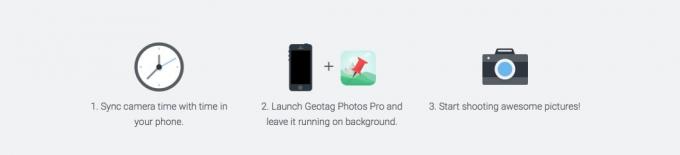
Снимка: TappyTaps
В крайна сметка се спрях на комбинация едно-две от същия разработчик. Geotag Photos Pro и Geotag Photos Tagger работят съответно на iPhone и iPad. Първият работи във фонов режим на вашия iPhone и проследява всяко ваше движение, като го записва в GPX песен. Последният взема този GPX запис и автоматично го прилага към вашите снимки.
Регистриране с Geotag Photos Pro
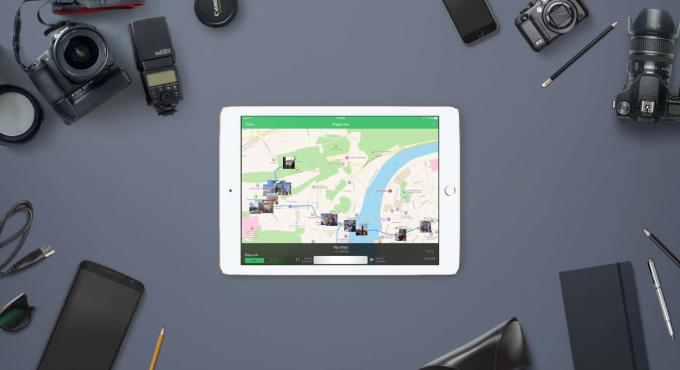
Снимка: TappyTaps
Първо отворете приложението Geotag Photos Pro на вашия iPhone. Началният екран на приложението показва голям часовник плюс бутон за стартиране. Първата стъпка е да се уверите, че часовникът на камерата ви е синхронизиран с часовника на iPhone, така че снимките да могат да бъдат точно съпоставени по -късно. След това удари Старт и си тръгнал. Можете да напуснете приложението и то ще продължи да работи във фонов режим. Можете също така да докоснете 3D иконата на приложението, за да маркирате текущото си местоположение. Никога не трябва да се налага, но ако се движите бързо, проследяващото устройство може понякога да изостава. Можете също да използвате Apple Watch, за да принудите приложението да регистрира текущото ви местоположение.
Това е, наистина. Когато приключите, можете да докоснете същия бутон, вече обозначен Спри се. GPX файлът се записва автоматично в папка iCloud Drive (или DropBox, или Google Drive, или собствените сървъри на GeotagPhotos). Няма нужда да го запазвате, тъй като вече е направено.
Цена: Безплатно с 8,99 щ.д. отключване чрез покупка в приложението
Изтегли: Етикети за географски етикети на снимки от App Store (iOS)
Маркиране на вашите снимки с Geotag Photos Tagger за iPad
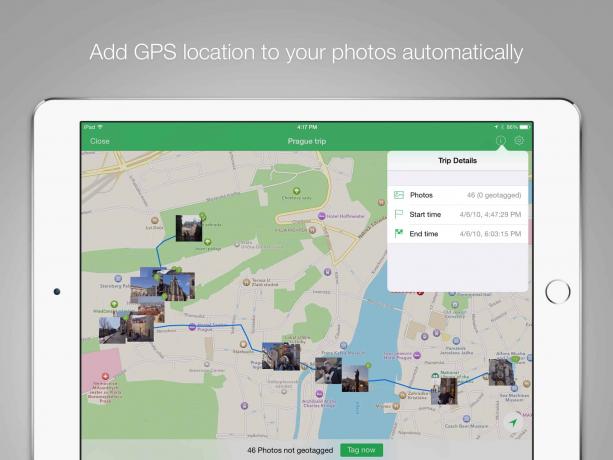 Визуализациите ви информират какво ще се случи.
Визуализациите ви информират какво ще се случи.
Сега идва наистина чистата част: прилагане на местоположенията към вашите снимки. В моето ръководство за 2014 г. тази част беше кошмар и ще се изненадам, ако някой прочете инструкциите ми и всъщност си направи труда да го направи повече от веднъж. Днес е толкова лесно, че почти няма смисъл да го пишете.
За да маркирате снимките си, трябва само:
- Прехвърлете снимките си на iPad, като използвате четеца на SD карти, за да ги импортирате в приложението Снимки.
- Отворете маркера за снимки с географски етикети и го използвайте, за да отворите записания по -горе GPX файл. Това става с помощта на вградената в приложението версия на родния браузър Files. Файлът ще бъде записан във вашия iCloud диск, в папка, наречена Снимки с географски етикети 2.
- Докоснете ново добавения файл (изглежда като миниатюра на картата).
Това е почти всичко. Приложението разглежда GPX файла, след което го сравнява с часовите марки на снимките във вашата библиотека и комбинира двете. След това показва всички тези снимки като миниатюри на картата и дори можете да ги докоснете, за да получите изглед на цял екран. Ако сте доволни, че всичко изглежда правилно, докоснете бутона, за да маркирате снимките. Отнема миг и тогава сте готови. Всички ваши импортирани снимки вече имат точни данни за местоположението. Получавате три безплатни пътувания, преди да трябва да закупите приложението
Цена: Безплатно с 8,99 щ.д. отключване чрез покупка в приложението
Изтегли: Етикети за географски етикети на снимки от App Store (iPad)
Други приложения
Можете да използвате всеки файл с GPX данни с Geotag Photos Tagger на iPad, независимо дали от друго приложение или от специално устройство за регистриране на GPS.
Снимка: Lasmit TLB
много ми харесва Geotag Photos Tracker за регистриране, приложение за iPhone и Apple Watch за 1,99 долара, което ви позволява да регистрирате текущата си позиция с едно докосване на неговия гигантски бутон на екрана. Можете да го оставите да ви проследява, но ако просто записвате отделни местоположения, той ще ги комбинира в GPX файл за експортиране. Липсва поддръжка на 3D Touch, но ви позволява да използвате вашия Apple Watch, за да маркирате местоположение.
Metapho е по -сложно приложение, което може да се използва както за добавяне, така и за премахване на данни за местоположението от вашите снимки. Използвам го преди да споделям изображения, за премахване на GPS метаданни, но може да се използва и за редактиране на данните за местоположението и за избор на ново местоположение на картата. Това е чудесен начин да поправите странната снимка, но за по -автоматично маркиране, Geotag Photos Tagger е по -добър.
За да обобщим, географското маркиране на снимки от вашата фантастична камера вече е супер лесно. Просто запишете песен на вашия iPhone, след което я отворете в приложение за iPad, след като импортирате снимките си. Това е. Едва ли би могло да бъде по -лесно, точно така трябва да бъде технологията.

